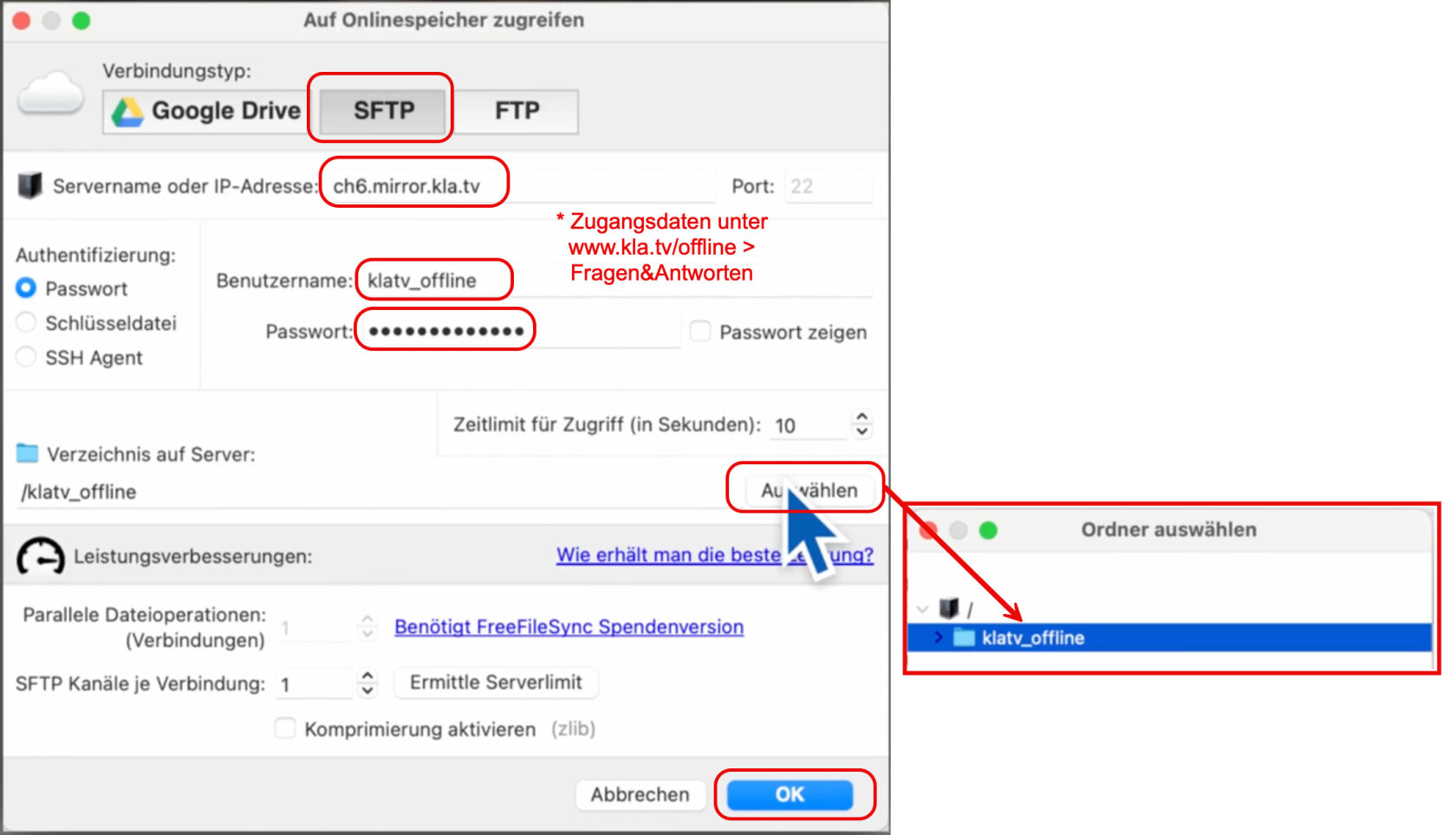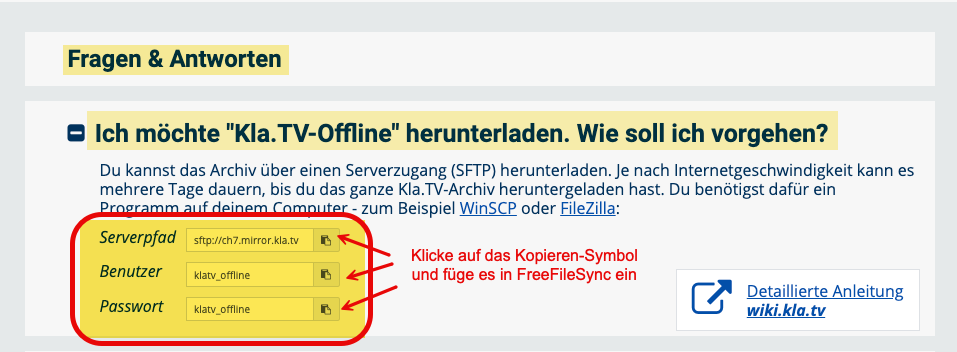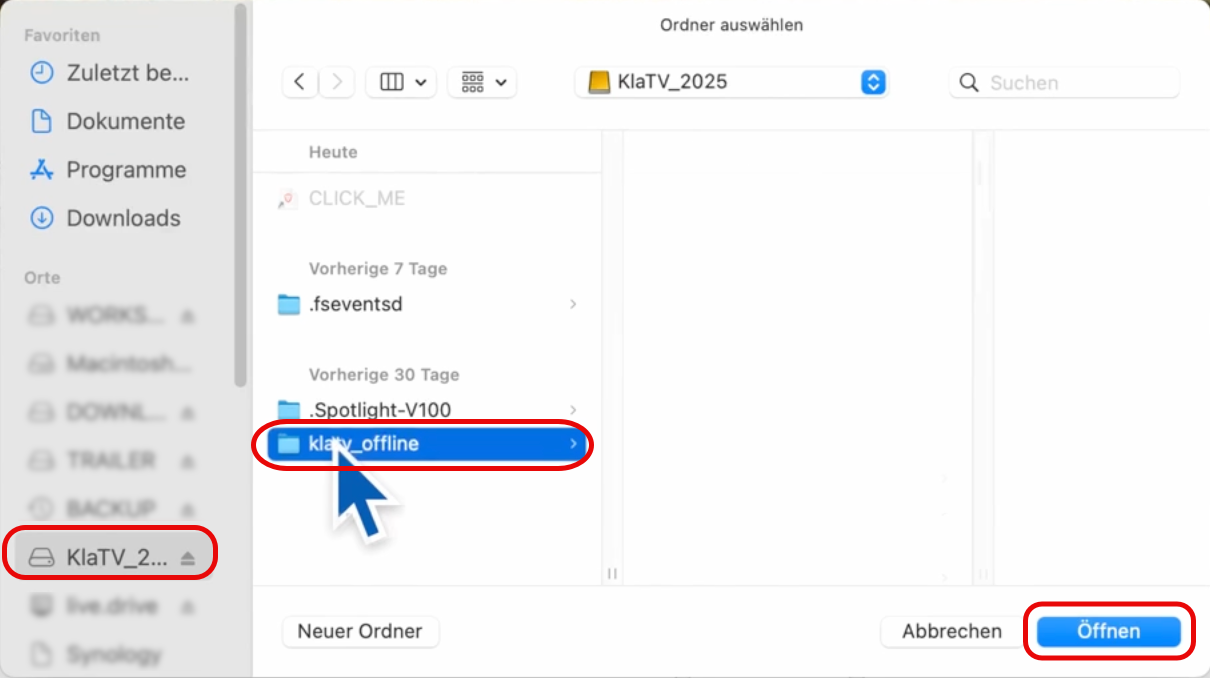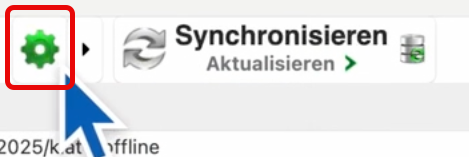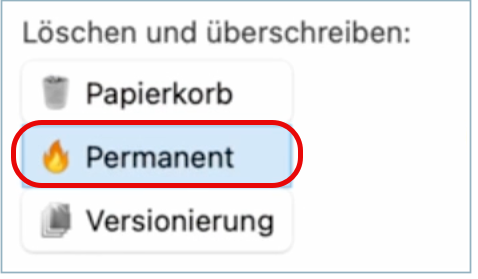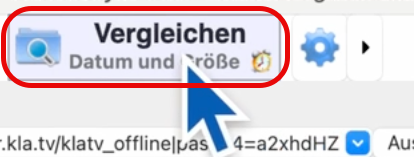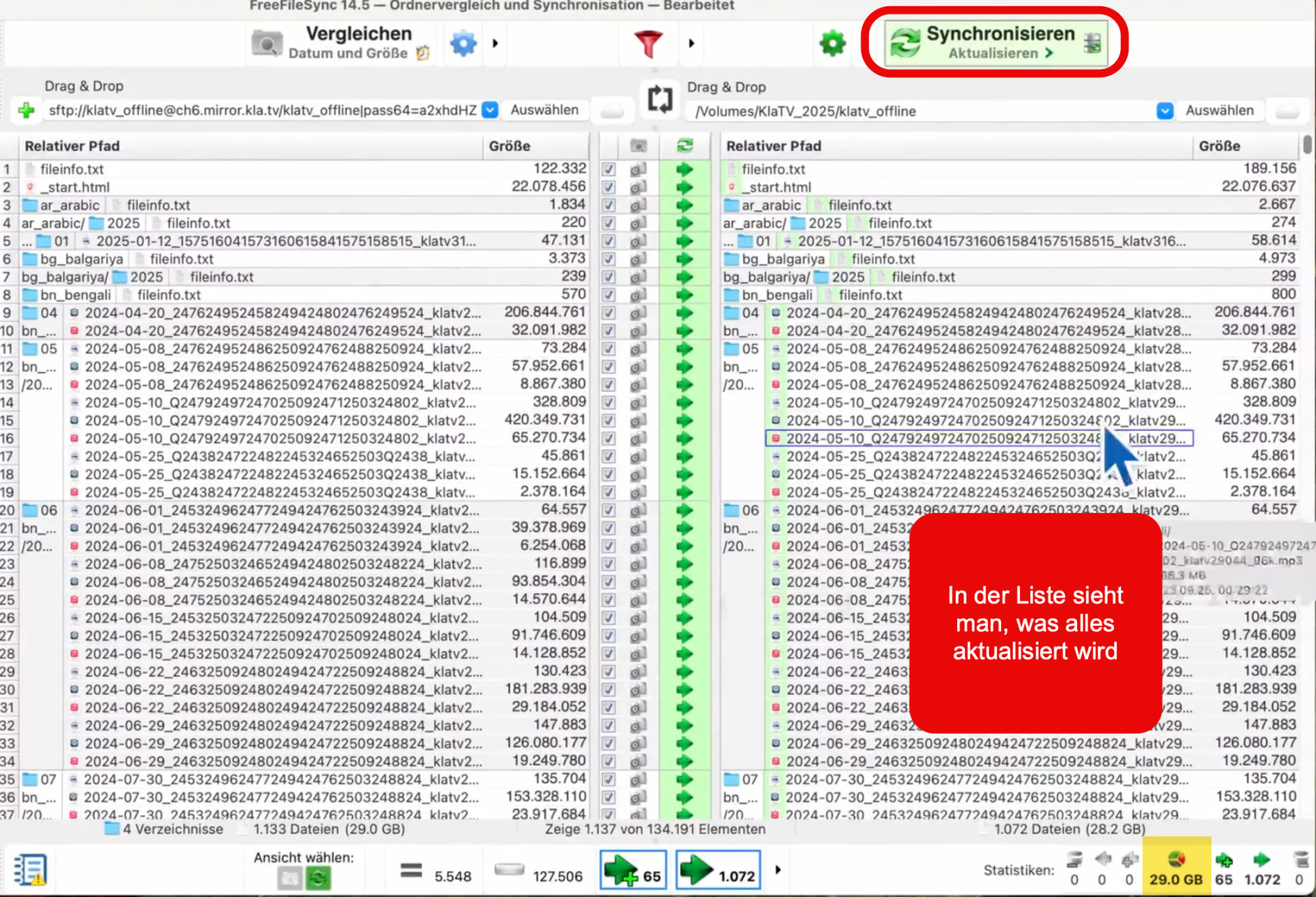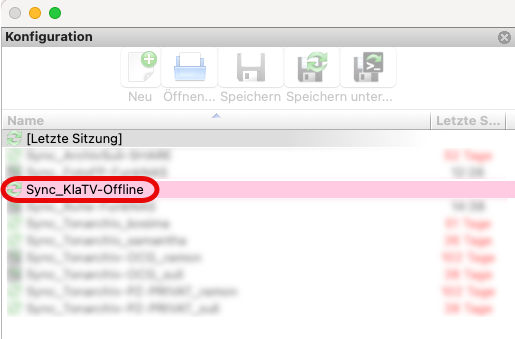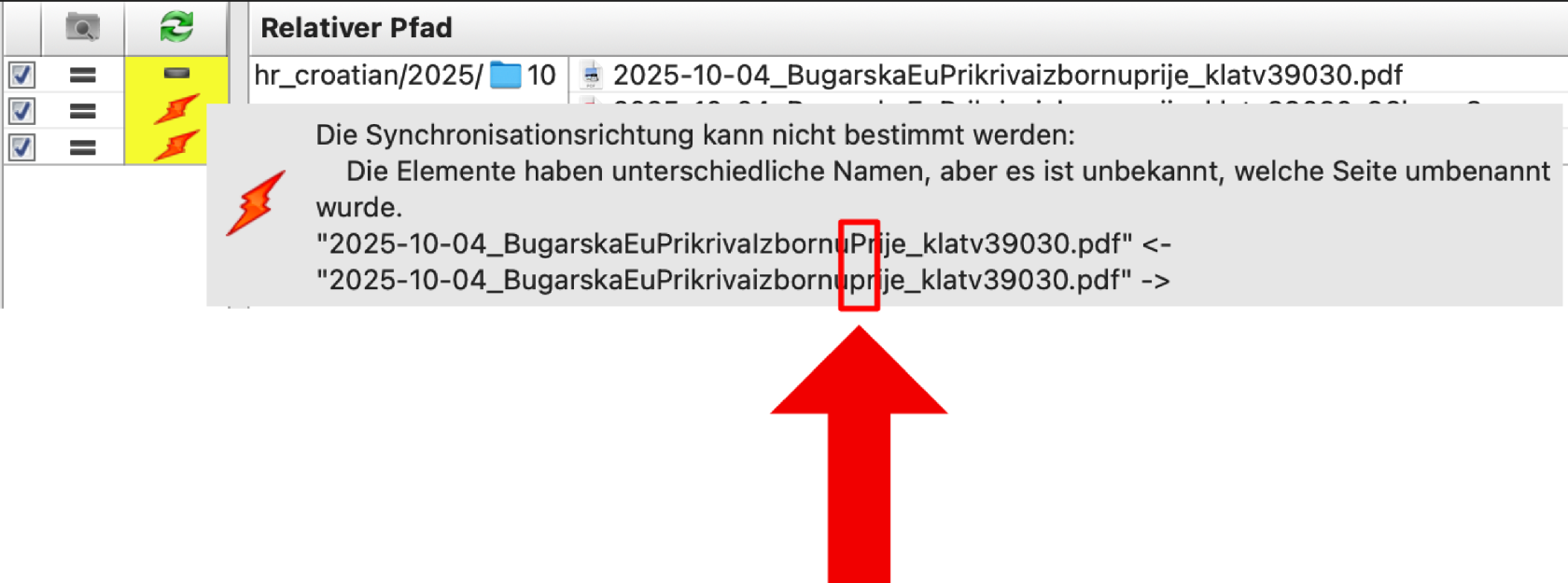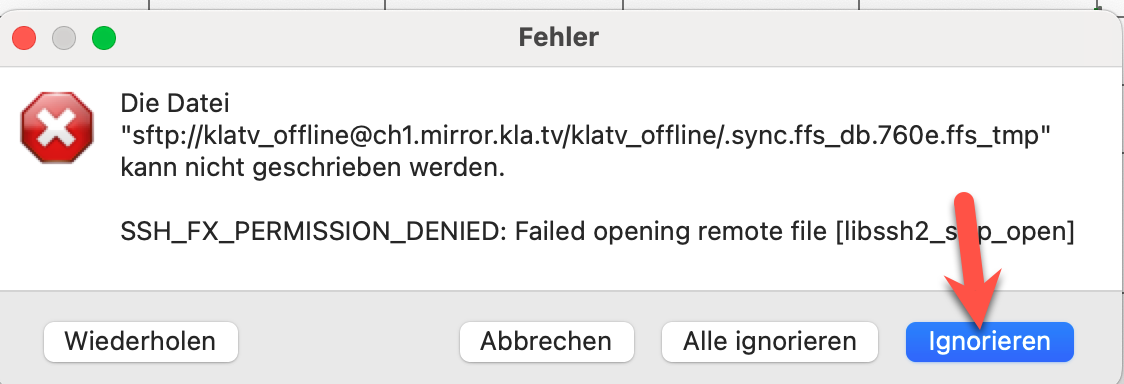"Održavajte KlaTV Offline ažuriranim pomoću FreeFileSync-a (Mac, Linux, Windows)n mittels FreeFileSync (Mac,Linux,Windows)
1. Preuzmite i instalirajte
-
Posjetite sljedeću web stranicu: https://freefilesync.org/download.php
-
Posjetite sljedeću web stranicu:
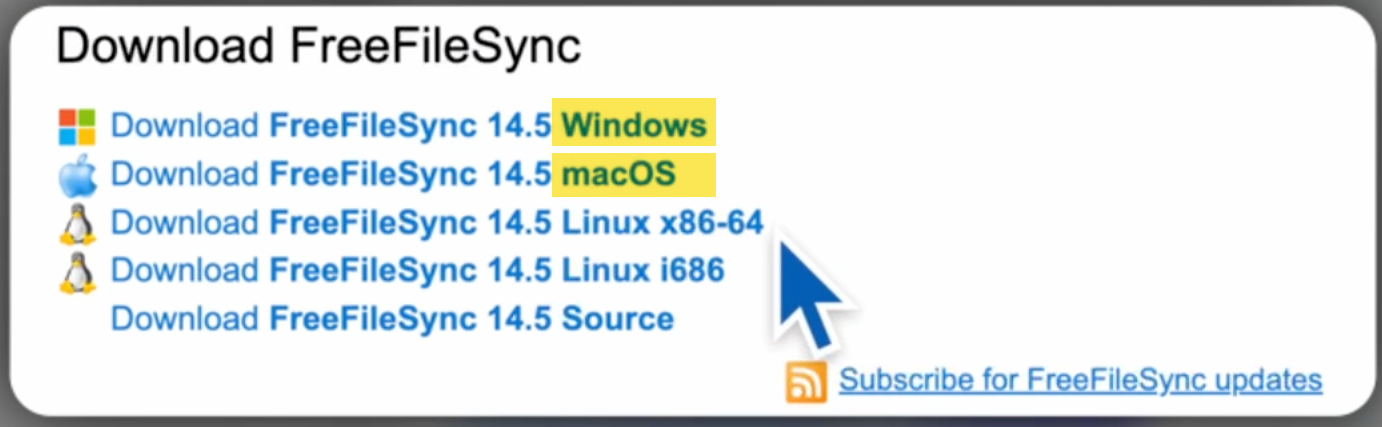
-
Dvaput kliknite instalacijsku datoteku za instalaciju programa.
2. Veza sa poslužiteljem i postavke programa
-
Otvorite instalirani program "FreeFileSync". Evo slike koja objašnjava program:
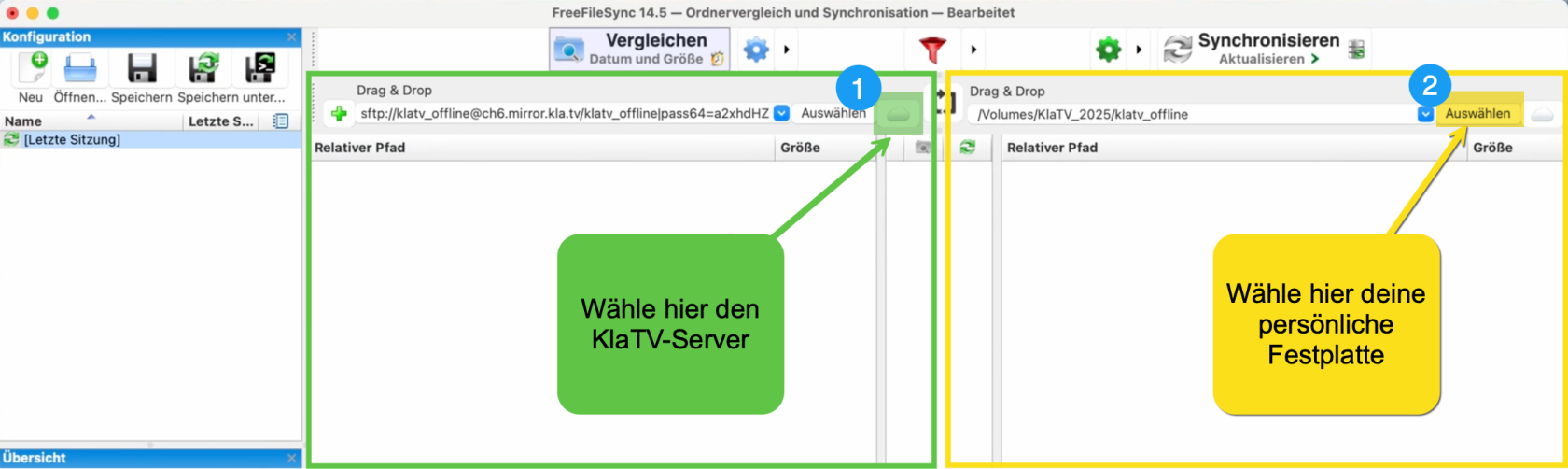
-
U lijevom panelu kliknite ikonu oblaka 1️⃣ (vidi gore) da biste se povezali s KlaTV poslužiteljem koristeći sljedeće postavke:
>> Idite na www.kla.tv/offline > podatke za prijavu pronaći ćete pod "Pitanja i odgovori". Kliknite ikonu za kopiranje i zalijepite ih u FreeFileSync:
(Zašto kopirati s web stranice? = Jer se pristup poslužitelju tamo dodjeljuje nasumično.)
-
U desnoj ploči kliknite 2️⃣ "Odaberi" za povezivanje s vašim osobnim tvrdim diskom:
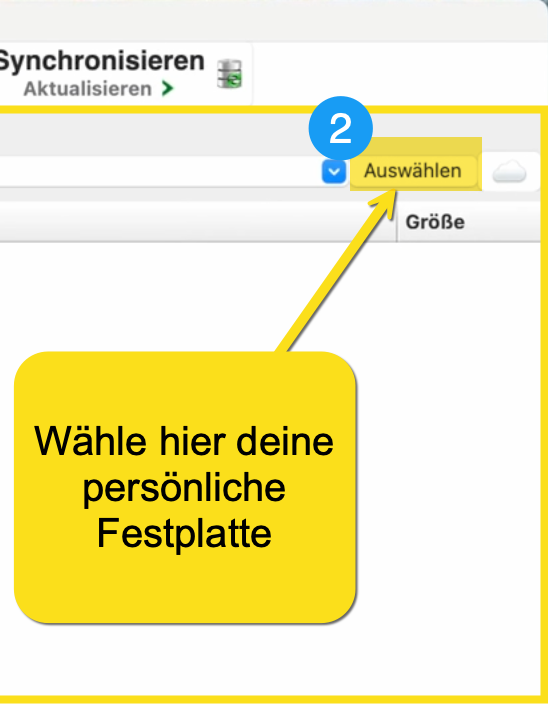
-
Odaberite mapu "klatv_offline" i kliknite "Otvori".
-
Kliknite strelicu pored "Usporedi" > odaberite "Datum i veličina"

-
Kliknite strelicu pored "Sinkroniziraj" > odaberite "Ažuriraj"
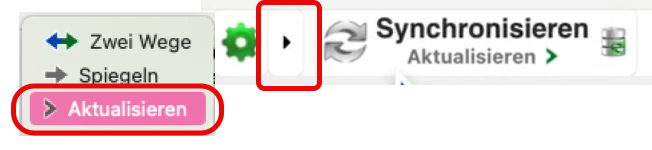
Ako odaberete opciju "Ažuriraj", videozapisi koji su izbrisani ili preimenovani na Kla.TV poslužitelju ostat će na vašem tvrdom disku. Međutim, to može zahtijevati više prostora za pohranu na tvrdom disku. Ako vam ponestane slobodnog prostora na tvrdom disku od 2 TB, morat ćete odabrati "Zrcali". "Kla.TV Offline" je uvijek dovoljno velik da stane na tvrdi disk od 2 TB!
-
Kliknite zelenu ikonu zupčanika pod "Sinkronizacija" i konfigurirajte sljedeće postavke:
-
Za početak postupka kliknite "Usporedi" (ovo traje otprilike 10 minuta).
3. Sinkronizacija
-
Vaš će tvrdi disk ponovno biti ažuriran nakon postupka kopiranja!
SAVJET: Kako biste izbjegli ponovnu konfiguraciju postavki FreeFileSync svaki put, spremite ih nakon ovog postupka:
-
Kliknite ikonu "Spremi" > odaberite naziv, npr. "Sync_KlaTV-Offline"
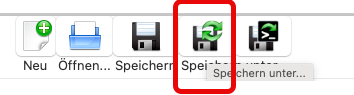
-
Za kasnije ažuriranje tvrdog diska dvaput kliknite "Sync_KlaTV-Offline" i proces će se automatski pokrenuti sa svim ispravnim postavkama.